Si intenta reproducir un DVD/vídeo PAL en un reproductor compatible solo con NTSC, experimentará incompatibilidad de reproducción. Esto ocurre simplemente porque ambos formatos utilizan diferentes velocidades de fotogramas y resoluciones. ¿Se puede convertir PAL? Puede convertir PAL a NTSC Para que sean compatibles con sistemas y reproductores NTSC. Esta publicación mostrará dos maneras de convertir el contenido PAL a vídeos compatibles con NTSC. De esta forma, podrá disfrutar de DVD y vídeos en todas las regiones sin problemas de compatibilidad.

Parte 1. ¿Qué son PAL y NTSC?
PAL (línea de fase alterna) y NTSC (Comité Nacional del Sistema de Televisión) son dos importantes estándares de televisión analógica. Estos formatos transmiten señales de televisión y definen los estándares de reproducción de vídeo en diferentes regiones. A continuación, profundizaremos en el tema. NTSC frente a PAL para ayudarle a comprender sus diferencias.
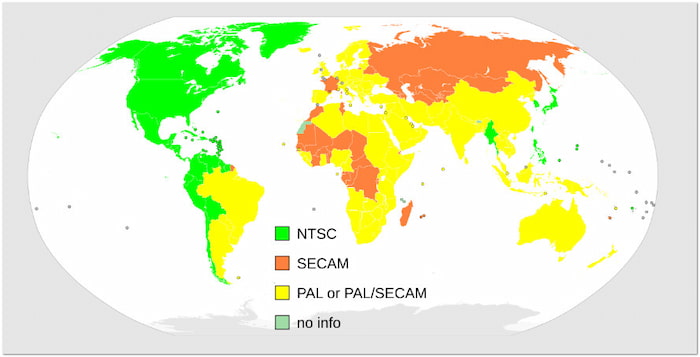
PAL (línea de alternancia de fase)
CAMARADA Es un estándar de vídeo analógico adoptado en muchos países europeos. Contiene 625 líneas entrelazadas y opera a 25 fotogramas por segundo. En definición estándar, muestra vídeo con una resolución de 720×576 píxeles. Ofrece una alta calidad de imagen en cuanto a precisión de color y resolución. Sin embargo, su menor velocidad de fotogramas puede hacer que las escenas con movimientos rápidos parezcan menos fluidas.
NTSC (Comité del Sistema Nacional de Televisión)
NTSC Es un estándar de transmisión analógica desarrollado por el Comité Nacional del Sistema de Televisión. Su imagen consta de 525 líneas entrelazadas y se muestra a 29,97 fotogramas por segundo. La resolución máxima de vídeo del estándar NTSC es de 720×480 píxeles, ligeramente inferior a la del PAL. Por ello, ha recibido críticas por su menor calidad de color e imagen.
| CAMARADA | Versus | NTSC |
| Europa, África, la mayor parte de Asia, Sudamérica y Oceanía. | Región | América del Norte, partes de América del Sur y algunas regiones de Asia |
| 25 fps | Cuadros por segundo | 29,97 fps |
| 720×576 | Resolución (SD) | 720×480 |
| Color más estable y preciso | Estabilidad del color | Menos preciso |
| Un poco más picado | Movimiento | Movimiento más suave |
| Mayor resolución | Calidad de imagen | Resolución más baja |
| 50Hz | Compatibilidad de energía | 60Hz |
| Televisión analógica, sistemas de transmisión, medios de vídeo internacionales | Solicitud | Televisión analógica, formatos de vídeo antiguos, DVD específicos de cada región |
Parte 2. Convierte PAL a NTSC con Blu-ray Master Video Converter Ultimate
El Convertidor de vídeo definitivo, elegido por el Maestro Blu-rayEs un completo software de conversión multimedia. Es compatible con Windows 11/10/8/7 y macOS 10.12 o superior. Permite realizar transformaciones avanzadas de formatos de vídeo, incluyendo la conversión de PAL a NTSC. Permite cargar archivos de DVD/vídeo PAL y convertirlos a NTSC o a más de 500 formatos.
Además, puedes modificar la configuración del perfil, como el codificador, la velocidad de fotogramas y la resolución, para una conversión de alta calidad. ¿Y lo mejor? Puede omitir eficazmente cualquier protección anticopia cifrada en PAL para completar la conversión. Además, cuenta con un editor integrado para ajustar subtítulos, añadir pistas de audio, recortar clips innecesarios y mucho más.
A continuación se explica cómo convertir vídeo PAL a NTSC utilizando Video Converter Ultimate:
Paso 1.Comienza descargando gratis Video Converter Ultimate, elegido por Blu-ray Master. Instala el software de conversión multimedia en tu ordenador y completa el proceso de instalación. Una vez completada la instalación, inicia Video Converter Ultimate.
Descarga gratis
Para ventanas
Descarga segura
Descarga gratis
para MacOS
Descarga segura
Paso 2.Te lleva directamente a la pestaña Convertidor tan pronto como se abre. Haz clic +Agregar archivos En la barra de navegación superior izquierda, cargue los archivos PAL en el software. Mientras tanto, haga clic en el menú desplegable y seleccione "Agregar carpeta" para cargar varios archivos compilados en una sola carpeta.
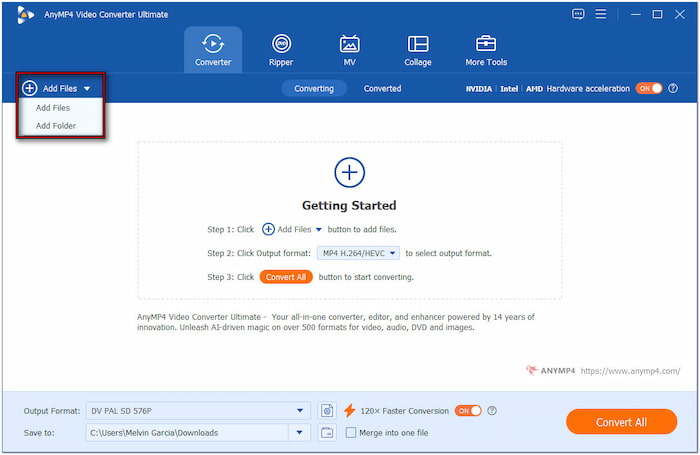
Paso 3.Vaya al campo Formato de salida y seleccione la categoría Vídeo. Desplácese por los formatos y seleccione DV; luego, haga clic en NTSC SD 480P Como ajuste preestablecido de calidad. Para una conversión de alta calidad, haga clic en "Perfil personalizado" para modificar el ajuste preestablecido de salida. Cambie el codificador a NTSC_DV, configure la velocidad de fotogramas a 29,97 fps y seleccione una resolución de 720×480.
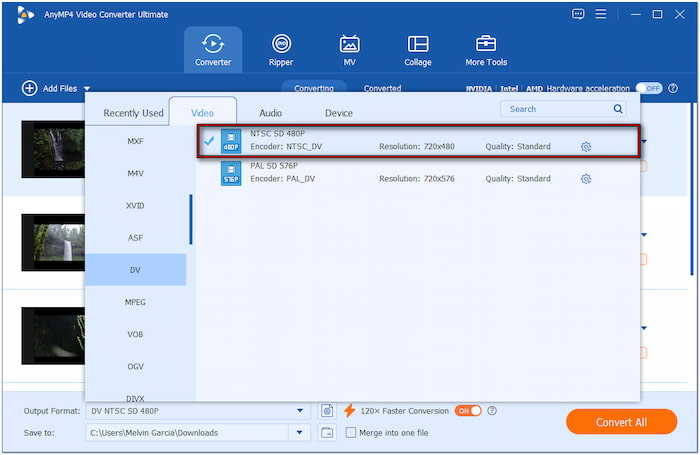
Etapa 4.Haga clic en el menú desplegable "Guardar en" y seleccione "Explorar y seleccionar carpeta" para especificar el directorio de salida. Desplácese hacia la esquina superior derecha y active la aceleración de hardware para una conversión sin pérdida 120 veces más rápida. Una vez configurado todo, haga clic en Convertir todo para iniciar la conversión.
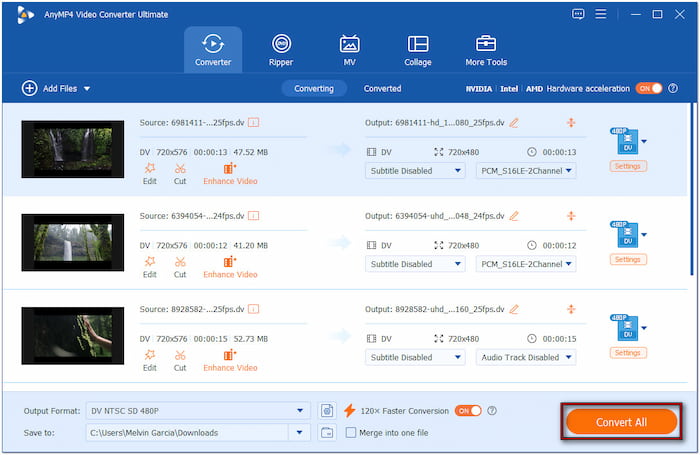
El formato de conversión de vídeo recomendado por Blu-ray Master ofrece una solución eficiente para convertir de PAL a NTSC. Dado que NTSC ofrece menor resolución y estabilidad de fotogramas, puede usar la función Mejorar vídeo para aumentar la resolución del vídeo. Además, puede optimizar el efecto de vídeo, reducir el ruido y estabilizar las imágenes movidas.
Parte 3. Convierte PAL a NTSC con Wondershare UniConverter
Wondershare UniConverter es una solución de procesamiento de video premium que puede convertir PAL a Formato NTSCPuede convertir archivos de video PAL a más de 1000 formatos de video y audio, incluyendo NTSC. Además de los formatos digitales, admite la conversión de archivos multimedia digitales a ajustes preestablecidos del dispositivo. Compatible con marcas populares como Apple, Samsung, Huawei, HTC, Google, etc.
Paso 1.De forma predeterminada, el software te llevará a la sección Inicio. Ve a la sección Convertidor, haz clic en el menú desplegable +Añadir archivos y selecciona Añadir vídeo. Selecciona el archivo de vídeo PAL de tu carpeta local y haz clic en Abrir para cargarlo.
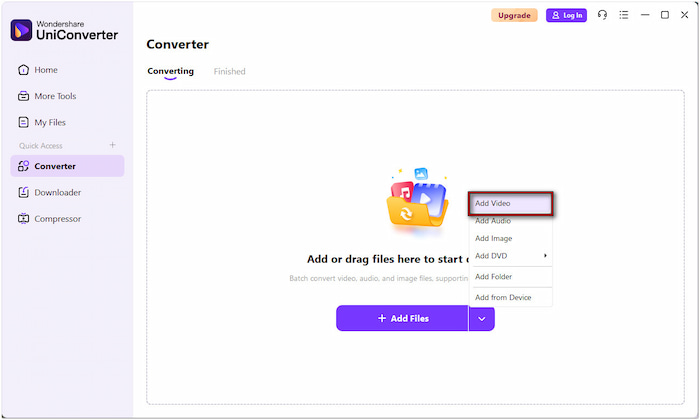
Paso 2.En el campo Convertir a, verá que el formato predeterminado es MP4. Haga clic para acceder a los formatos disponibles y seleccionar la categoría Vídeo. Localice DV formato en el panel de navegación izquierdo y elija SD 480P como su ajuste preestablecido de calidad.
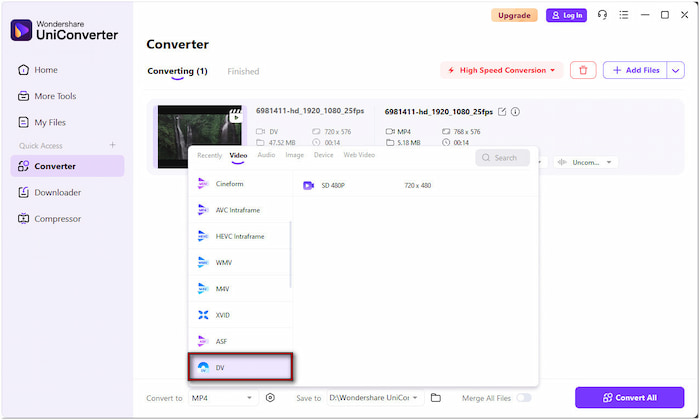
Consejos
Para configurar el ajuste preestablecido de salida, haga clic en el botón Configuración junto al campo Perfil. Seleccione NTSC dv como codificador, cambie la velocidad de fotogramas a 29,97 fps y configure la tasa de bits en Automático.
Paso 3.Junto al campo Guardar en, haga clic en el botón Carpeta para especificar la ruta de destino. Coloque el cursor sobre el archivo subido y haga clic en el botón. Convertir o Convertir todo Botón. Esta acción convertirá su archivo de video PAL a formato DV y lo codificará en NTSC DV.
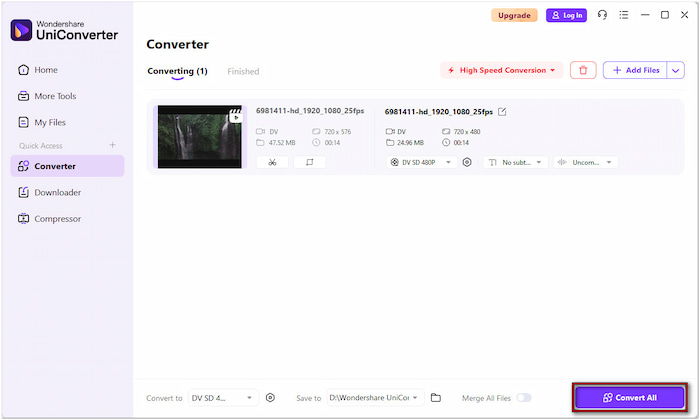
Wondershare UniConverter es sin duda una herramienta potente para convertir de PAL a NTSC. Pero la versión de prueba tiene muchas restricciones. Solo puedes convertir un tercio de un vídeo. Además, restringe la conversión completa de PAL a DV.
CONCLUSIÓN
La conversión de PAL a NTSC es una solución práctica para reproducir vídeos en diferentes regiones. Si tienes problemas de compatibilidad con un dispositivo compatible solo con NTSC, usar el software de conversión adecuado puede ayudarte a solucionarlo. Video Converter Ultimate, elegido por Blu-ray Master, puede convertir fácilmente vídeos PAL a formatos NTSC. Garantiza que tu contenido de vídeo sea de alta calidad y compatible con todos los dispositivos. Ofrece procesamiento por lotes, configuraciones personalizables y una salida rápida y de alta calidad.


